So öffnen Sie die Computerkamera
Im digitalen Zeitalter sind Computerkameras zu einem wichtigen Werkzeug für Fernarbeit, Online-Lernen und soziale Videonetzwerke geworden. In den letzten 10 Tagen ist die Frage, wie man Computerkameras richtig einschaltet und verwendet, angesichts der Zunahme von Fernarbeit und Online-Aktivitäten zu einem heißen Thema geworden. In diesem Artikel erfahren Sie ausführlich, wie Sie die Kamera unter verschiedenen Betriebssystemen einschalten, und bieten Lösungen für häufige Probleme.
1. So öffnen Sie die Kamera im Windows-System
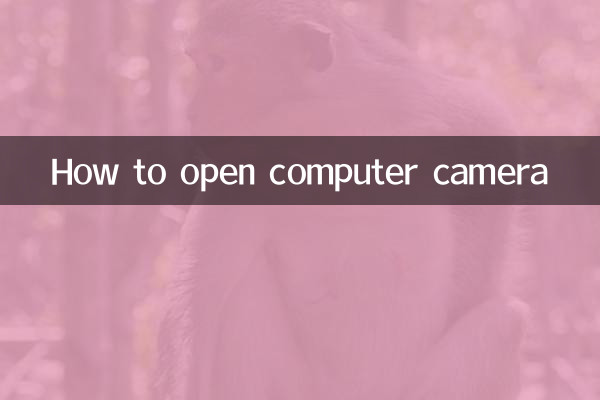
| Arbeitsschritte | Detaillierte Beschreibung |
|---|---|
| 1. Über die Systemeinstellungen | Klicken Sie auf Start > Einstellungen > Datenschutz > Kamera > Apps den Zugriff auf die Kamera erlauben |
| 2. Verwenden Sie Tastenkombinationen | Einige Notebooks sind mit Tastenkombinationen für den Kamerawechsel ausgestattet (z. B. Fn+F10). |
| 3. Über den Geräte-Manager | Klicken Sie mit der rechten Maustaste auf „Dieser PC“ > „Verwalten“ > „Geräte-Manager“ > „Bildverarbeitungsgeräte“ > „Gerät aktivieren“. |
2. So öffnen Sie die Kamera auf einem Mac-System
| Arbeitsschritte | Detaillierte Beschreibung |
|---|---|
| 1. Systemeinstellungen | Apple-Menü > Systemeinstellungen > Sicherheit und Datenschutz > Kamera |
| 2. Anwendungsautorisierung | Autorisieren Sie den Zugriff in Anwendungen, die die Kamera verwenden (z. B. Zoom, FaceTime). |
| 3. Überprüfen Sie den Status am Terminal | Öffnen Sie das Terminal und geben Sie „sudo killall VDCAssistant“ ein, um die Kamera zurückzusetzen |
3. Häufige Probleme und Lösungen
| Problemphänomen | Mögliche Gründe | Lösung |
|---|---|---|
| Die Kamera kann es nicht erkennen | Treiberproblem | Kameratreiber aktualisieren oder neu installieren |
| Kamera zeigt schwarzen Bildschirm | Die Berechtigung ist nicht aktiviert | Überprüfen Sie die Kameraberechtigungen in den Datenschutzeinstellungen des Systems |
| Schlechte Bildqualität | Linse ist verschmutzt | Reinigen Sie die Kamera mit einem speziellen Objektivtuch |
| Die Kamera ist belegt | Rufen Sie mehrere Anwendungen gleichzeitig auf | Schließen Sie andere Programme, die möglicherweise die Kamera verwenden |
4. Sicherheitsempfehlungen für den Kameragebrauch
1. Blockieren Sie die Kamera physisch, wenn sie nicht verwendet wird, um ein Eindringen in die Privatsphäre zu verhindern
2. Überprüfen Sie regelmäßig die Berechtigungseinstellungen der Kamera, um Malware-Anrufe zu vermeiden
3. Achten Sie bei Videoanrufen an öffentlichen Orten auf die Hintergrundumgebung
4. Verwenden Sie Original-Videosoftware, um Kameramissbrauch zu verhindern
5. Vergleichstabelle der schnellen Bedienung verschiedener Marken von Computerkameras
| Marke | Tastenkombination | Besondere Anweisungen |
|---|---|---|
| Lenovo | Fn+F8 | Bei einigen Modellen muss zuerst die Vantage-Software geöffnet werden |
| Dell | Fn+F10 | Die XPS-Serie verfügt über physische Schalter |
| PS | Fn+F4 | Einige Business-Laptops erfordern BIOS-Einstellungen |
| ASUS | Fn+V | Für die ROG-Serie ist die Steuerung der Armory Crate erforderlich |
In letzter Zeit kam es häufig zu Netzwerksicherheitsvorfällen, und Probleme mit der Kamerasicherheit haben erneut Aufmerksamkeit erregt. Experten empfehlen Benutzern, ihre Kameras physisch zu blockieren, wenn sie nicht verwendet werden, und die Systemberechtigungseinstellungen regelmäßig zu überprüfen. Gleichzeitig sind mit den Updates auf neue Versionen von Windows 11 und macOS die Kameraverwaltungsfunktionen vollständiger geworden und Benutzer können die integrierten Tools zum Schutz der Privatsphäre des Systems in vollem Umfang nutzen.
Ich glaube, dass Sie durch die obige ausführliche Einführung die Methode zum Öffnen und Verwenden der Computerkamera in verschiedenen Situationen gemeistert haben. Wenn Sie auf ein Problem stoßen, das nicht gelöst werden kann, wird empfohlen, sich an den Kundendienst des Computerherstellers oder an professionelles Wartungspersonal zu wenden. Setzen Sie die Kamera richtig ein, damit die Technologie unser digitales Leben besser unterstützen kann.

Überprüfen Sie die Details

Überprüfen Sie die Details